目次
Notionはタスク管理や資料共有などに便利なツールである。特にテレワークでは効果を発揮するので、社会人なら使えるようになっておきたい。
本記事ではNotionの基本的な使い方を解説する。Notionでページを新規作成し、文章を作成してみるところまでの手順をまとめた。
Notionとは?
Notionとはクラウド型の万能アプリのことだ。クラウドとはネット経由で活用するサービスを意味する。
Notionはさまざまなことに使うことができる。仕事でのメモや情報の共有に使ったり、スケジュールやプロジェクトを管理したり、社内Wikiとして使ったり、といったことが可能だ。
自由度が高い分、Notionについて全く知らない方にとっては、ややハードルが高く感じられるかもしれない。しかし、実際に触ってみるとNotionはそれほど難しくなく、慣れるのに時間がかからないことが多いだろう。
ヘビーユーザーが語る!情報タスク管理アプリ「Notion」が神アプリと呼ばれる理由
米国生まれで、愛用者に「神アプリ」と呼ばれている情報・タスク管理ツール「Notion」。日本では、一部の企業・個人の利用にとどまっているが、今年は日本語化が予定...
Notionアプリの会員登録方法
Notionを利用するには、アプリの会員登録を済ませる必要がある。Notionアプリの会員登録方法は次の通りだ。
- Notionアプリをインストールする
- 会員登録する
1つ1つの手順について詳しく解説していく。
1.Notionアプリをインストールする
まず、Notionアプリをパソコンにインストールする必要がある。Notionの公式サイトをまず開いてみよう。
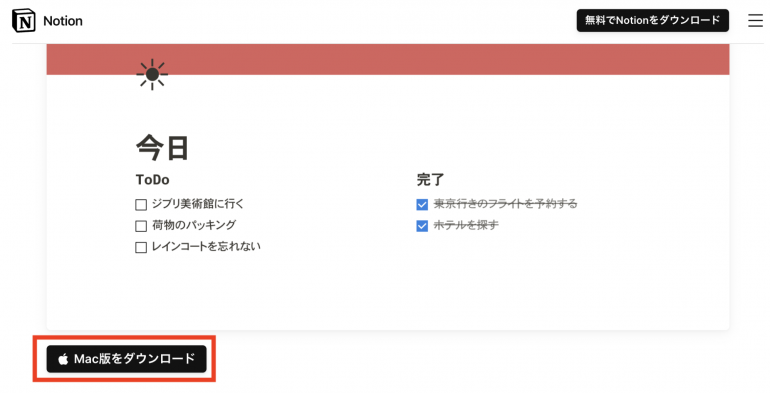
Notionの公式サイトにある、ダウンロードボタンをクリックすることで、ダウンロードが開始される。ダウンロードするファイルは、OSに合わせたものにする必要がある。上記の画像では、Mac版のNotionをダウンロードしている。
ダウンロードが完了したら、ダブルクリックでアプリを開く。特に初期設定などは必要なく、これでインストールは完了する。
2.会員登録する
Notionを使うには、会員登録を行う必要がある。Notionを開いて次の画面が出たら、メールアドレスを登録しよう。Googleアカウントなどでも登録は可能だ。
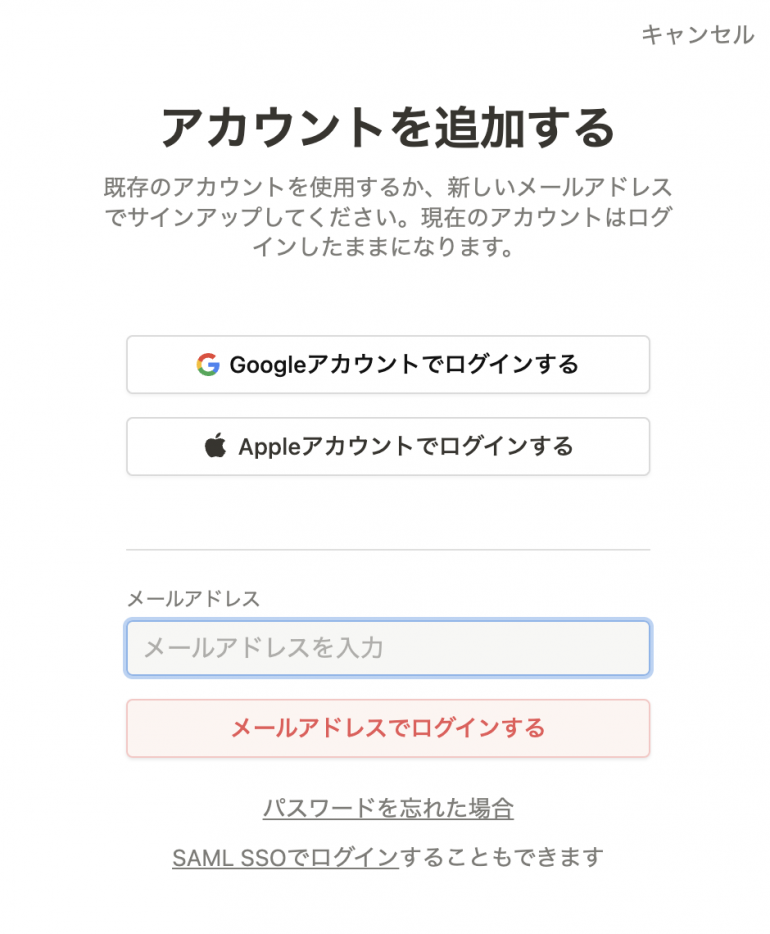
手順通り会員登録を進めていくと、Notionで使用する名前とパスワードを入力する画面が表示される。こちらを入力し、「続ける」をクリックする。

続いて、Notionの利用方法について質問される。ここでは「チームで利用」を選択して、続けるをクリックしよう。
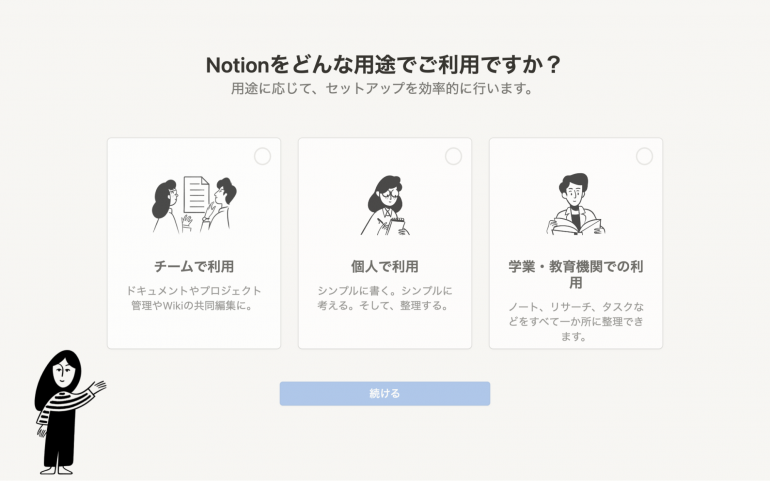
以下のような画面が表示されれば、会員登録が完了しNotionが使えるようになっている。
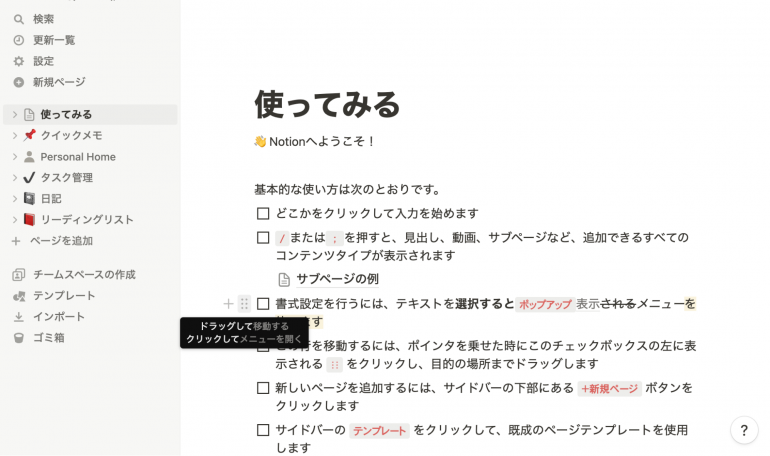
Notionの基本的な使い方

続いて、Notionの基本的な使い方について解説していく。ここではNotionでページを新規作成する方法に絞って紹介しよう。Notionでページを作成する手順は次のとおりだ。
- ページを追加する
- テキストを書く
- テキストを装飾する
- スラッシュコマンドを使う
- サブページを作成する
1つ1つの手順について詳しく解説していく。
1.ページを追加する
Notionのサイドバーには「ページを追加」という項目がある。こちらをクリックすることで、新しいページを作ることが可能だ。
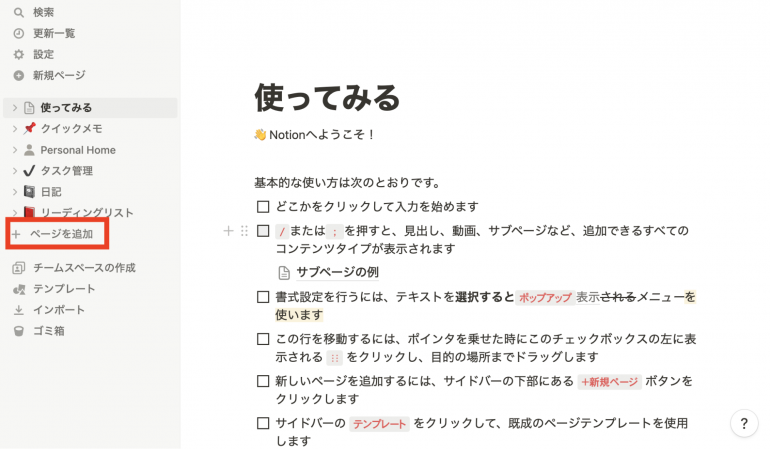
「ページを追加」をクリックすると、次のような画面が表示される。こちらの上記の部分に、次のようにページのタイトルを付けてみよう。
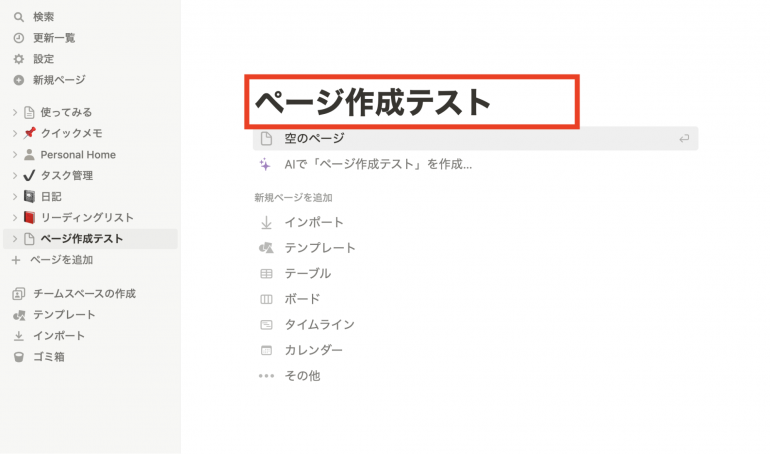
タイトルを付けたらその下の「空のページ」をクリックする。
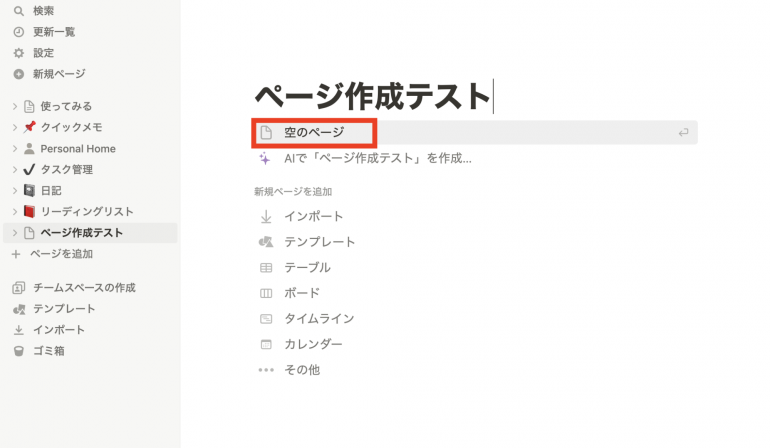
すると、ページが作成され本文を打てる場所が表示された。
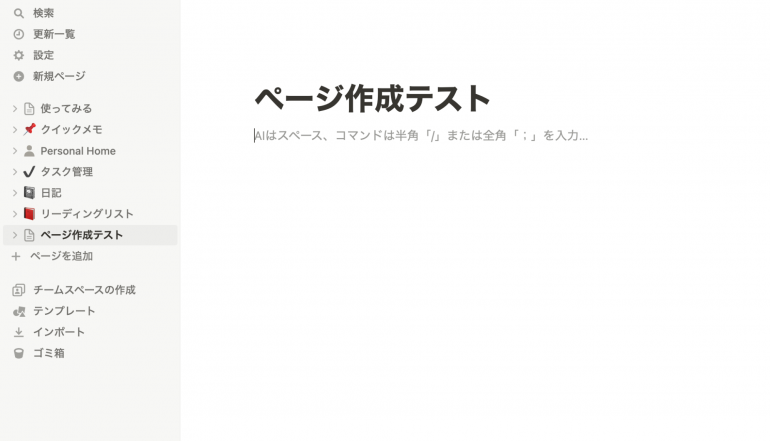
2.テキストを書く
まずはテキスト入力を行ってみよう。「AIはスペース……」のところに、文章を打ってみる。
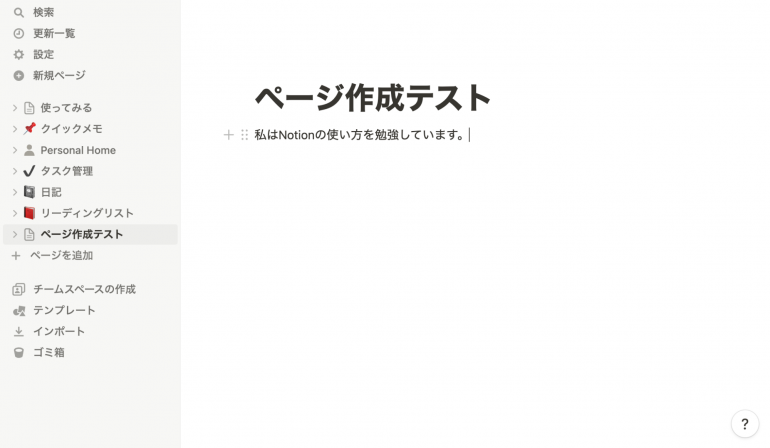
3.テキストを装飾する
続いて、入力したテキストの文字の装飾を行ってみよう。次のように、「Notion」の部分を選択すると、文字を装飾するためのバーが表示される。
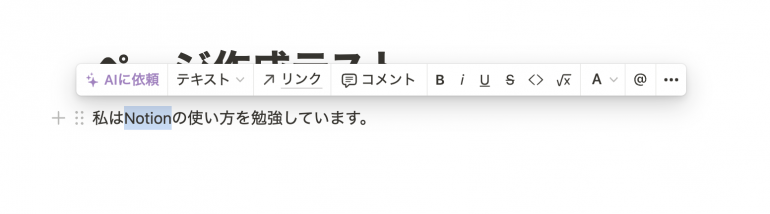
文字を太字にしたい場合は、「B」をクリックする。
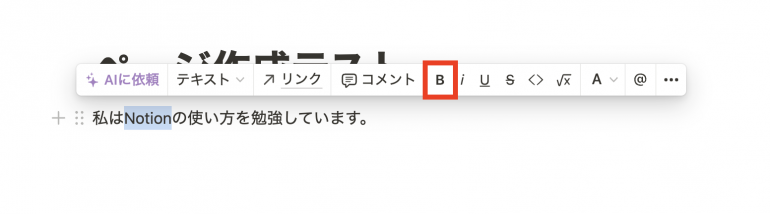
「B」をクリックすると、「Notion」を太字にすることができた。
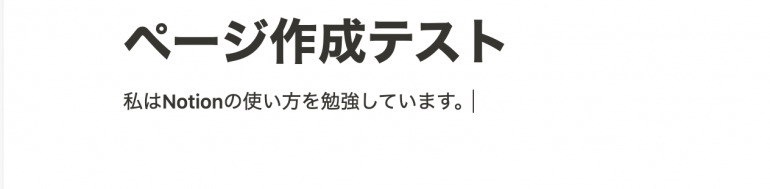
文字を斜体にしたい場合は、その横の「i」をクリックする。
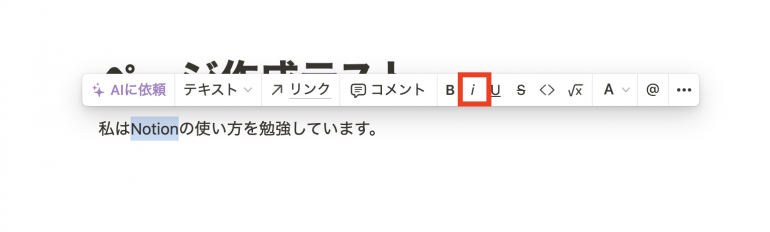
「Notion」が斜体になった。このようにNotionでは文字の装飾を簡単に行うことができる。文字装飾を使いこなすことで、特定の文を強調し読みやすくすることが可能だ。

次に、ハイパーリンクの付け方をみていこう。ハイパーリンクを付ける場合は、「リンク」をクリックする。
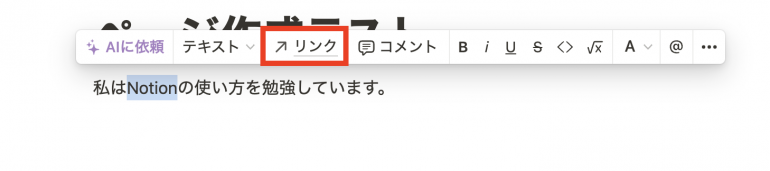
すると、URLを入力する画面が表示される。
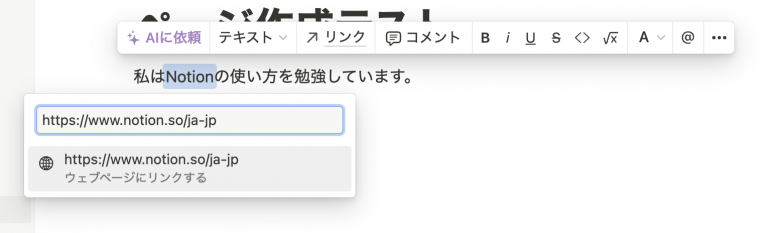
URLを入力すれば、以下のようにハイパーリンクを作成することが可能だ。「Notion」をクリックすると、Notionの公式サイトに飛ぶことができる。
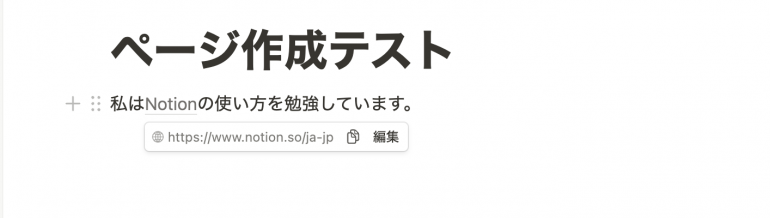
4.スラッシュコマンドを使う
Notionでは「/ コマンド」によって見出しの作成やToDoリストの作成が行える。試しに、「/ 」を入力してみよう。「/ 」を入力すると、次のような画面が表示される。
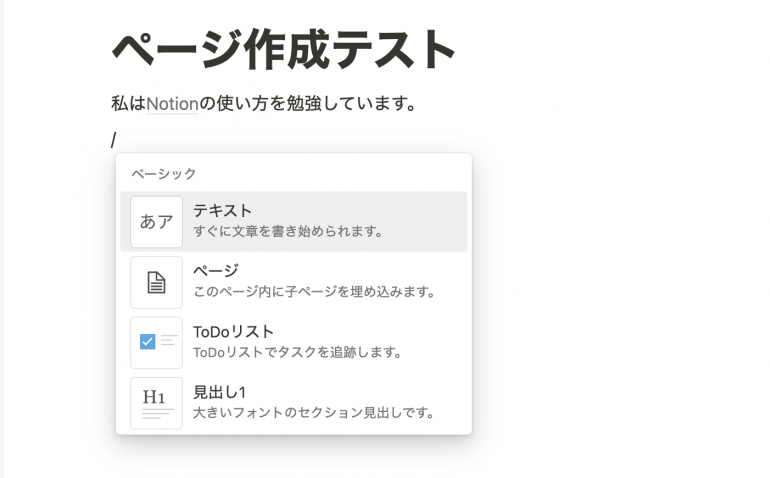
見出しを作成したい場合は、「見出し1」を選択する。
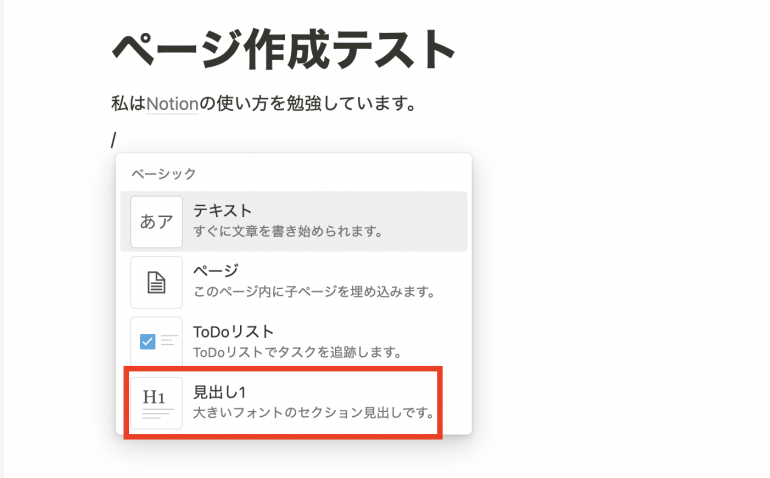
次のように、見出しを入力できるようになった。「/ コマンド」はNotion特有の機能なので覚えておこう。
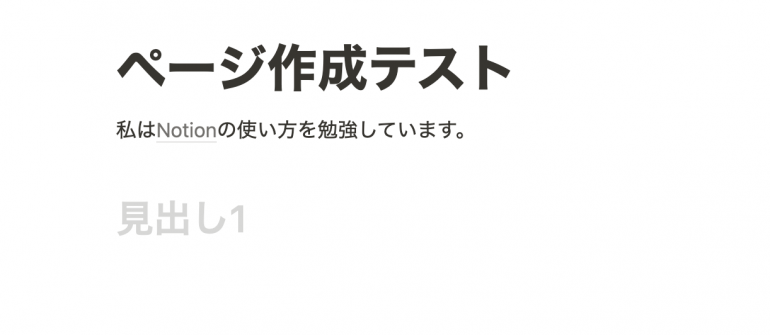
5.サブページを作成する
Notionではページをフォルダに入れることはできない。代わりに、ページを階層化することが可能だ。1つのページにサブページを複数作成することができる。サブページを作ることで、どの資料がどれと紐づいているのか把握しやすくなる。
「/page」と入力すると、次のような画面が表示される。
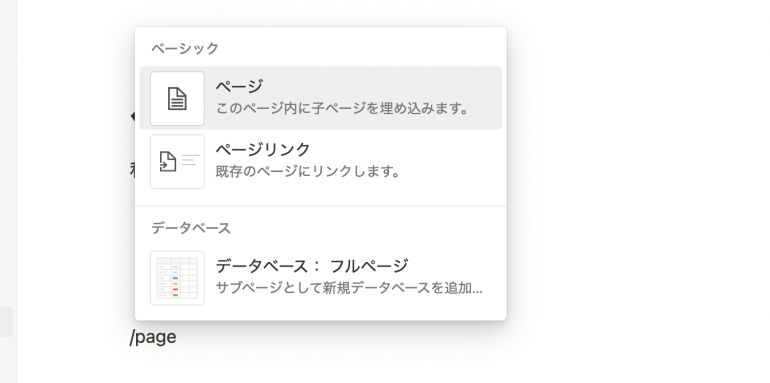
この中から「ページ」を選択しよう。
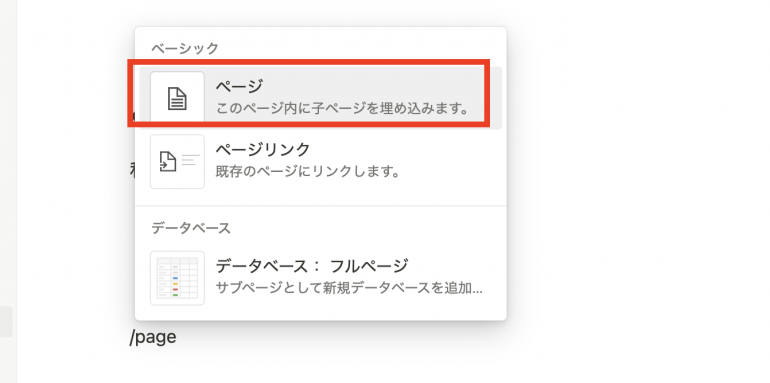
すると、サブページを作成することが可能だ。Notionの左部を見ると、階層化されていることが分かる。
















 DIME MAGAZINE
DIME MAGAZINE















